Come ricordare automaticamente l'esecuzione di applicazioni dall'ultima sessione in Ubuntu 14.04

Hai impostato i programmi necessari. Le tue finestre sono sistemate nel modo giusto. Quindi, qualcos'altro richiede la tua attenzione e devi chiudere. Nessun problema. Puoi avere Ubuntu per ricordare tutte le tue applicazioni in esecuzione e ripristinarle al prossimo accesso.
Per fare in modo che Ubuntu ricordi le applicazioni che hai eseguito nella tua sessione corrente e ripristinarle al prossimo accesso, userai il dconf -editor. Questo strumento sostituisce l'editor gconf disponibile nelle versioni precedenti di Ubuntu ma non è disponibile per impostazione predefinita. Per installare l'editor di dconf, vedere le istruzioni in questo articolo.
NOTA: quando diciamo di digitare qualcosa in questo articolo e ci sono citazioni attorno al testo, NON digitare le virgolette, a meno che non specifichiamo diversamente.
Una volta installato dconf-editor, fai clic sul pulsante Dash nella parte superiore della barra Unity Launcher.
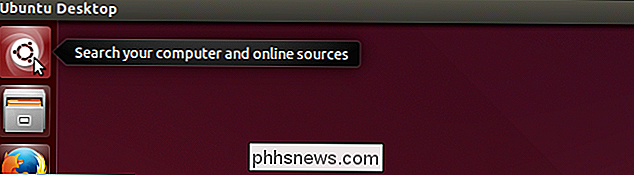
Inizia a digitare "editor dconf" nella casella di ricerca. Quando viene visualizzata la voce "Editor dconf", fare clic sull'icona per avviare lo strumento.
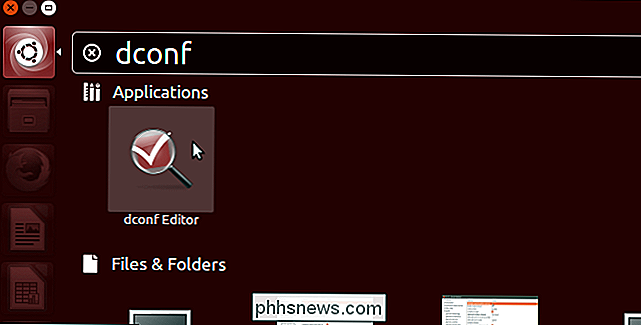
Nella finestra "Editor dconf", fare clic sulla freccia destra accanto a "org" nel riquadro di sinistra per espandere il ramo dell'albero.
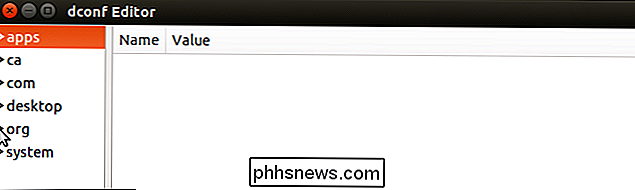
Sotto "org", fai clic sulla freccia destra accanto a "gnome".
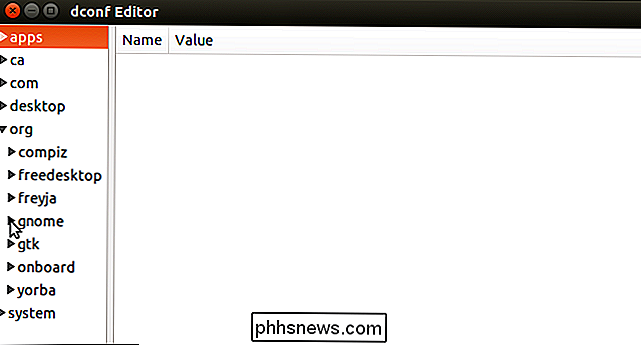
Sotto "gnome", fai clic su "gnome-session". Nel riquadro di destra, seleziona la casella di controllo "salva-sessione automatica" per attivare l'opzione.
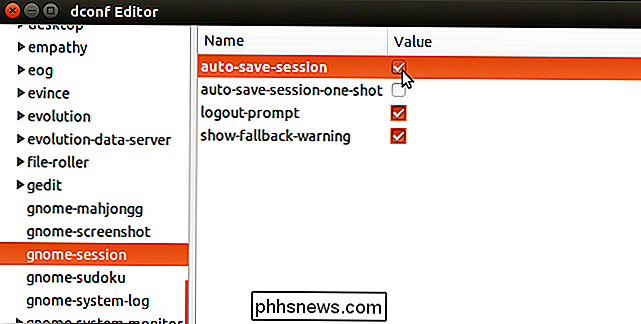
Chiudere "Editor dconf" facendo clic sul pulsante "X" nell'angolo in alto a sinistra della finestra.
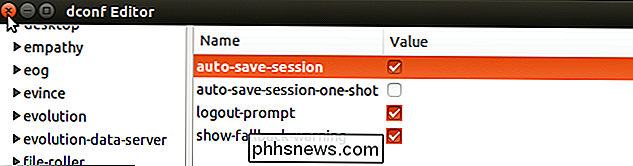
La prossima volta che si disconnettersi e accedere di nuovo, tutti i tuoi in esecuzione le applicazioni verranno ripristinate.

Come testare la "leggibilità" della tua scrittura in Microsoft Word o Outlook
Microsoft Word e Outlook hanno a lungo messo in evidenza la possibilità di visualizzare le statistiche di "leggibilità" per ciò che stai scrivendo, quindi sai quanto è semplice o complessa la tua scrittura. Ciò può aiutare a garantire che la tua scrittura sia sufficientemente leggibile per il pubblico desiderato.

Che cosa sono questi nomi di cartelle speciali e come funzionano?
Quando si sentono nomi di cartelle come {4234d49b-0245-4df3-B780-3893943456e1}, riferimenti a una "modalità dio" cartella, e altro ancora, può sicuramente suscitare la tua curiosità e farti venire voglia di imparare tutto su di loro. Con questo in mente, il post di Q & A di SuperUser di oggi ha la risposta alle domande di un lettore curioso.



